搜狗浏览器把网页保存到桌面的教程
2023-05-03 16:14:55作者:极光下载站
用户在面对各种各样的浏览器时,会根据自己的使用习惯来下载安装在电脑上备用,其中就有用户会下载安装搜狗浏览器,这是一款网页阅读更加流畅的浏览器,给用户带来了不少的便利,并且在这款软件中首创网页关注功能,将网站内容已订阅的方式提供给用户浏览,很好的提升了用户的使用体验,当用户在搜狗浏览器中浏览网页时,应该怎么将网页保存到桌面呢,这个问题其实很好解决,用户直接在菜单栏中点击网页另存为选项即可将需要的网页保存到桌面上,那么接下来就让小编来向大家分享一下搜狗浏览器把网页保存到桌面上的方法步骤,希望小编的教程能够帮助大家解决这个问题。
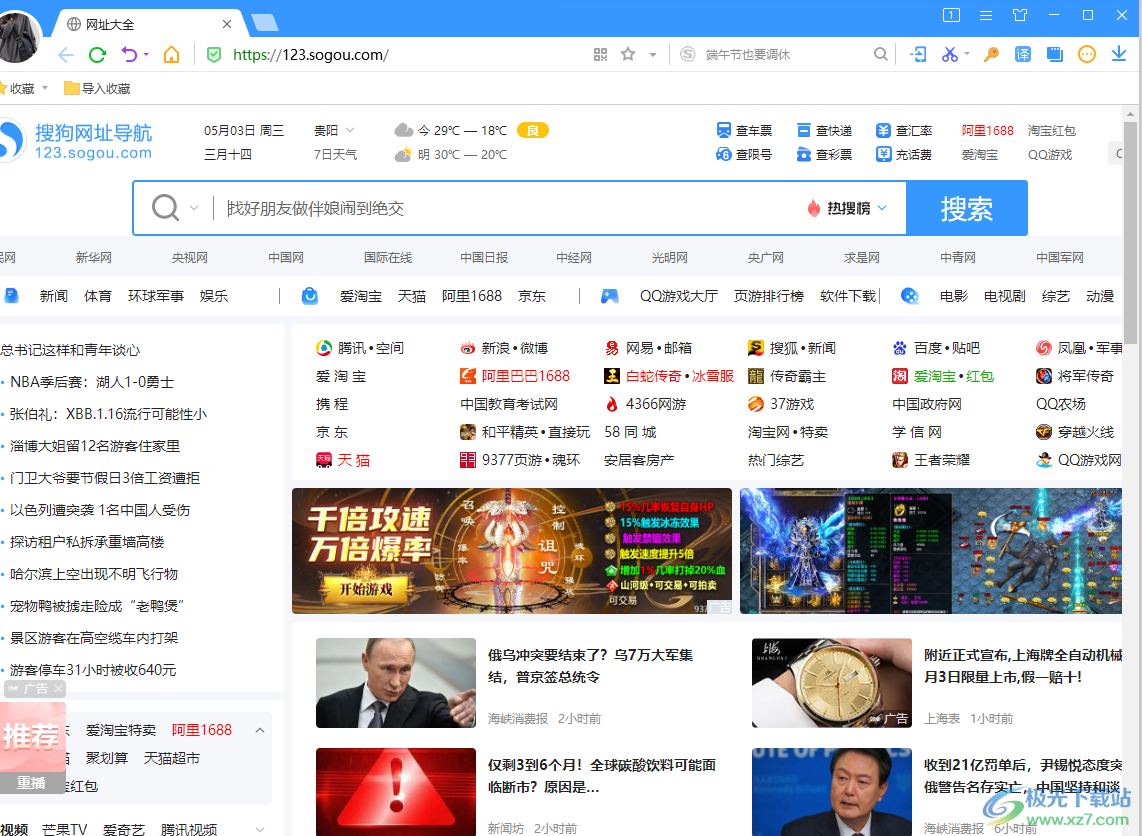
方法步骤
1.用户在电脑桌面上打开搜狗浏览器软件,并来到主页上找到需要保存的网页
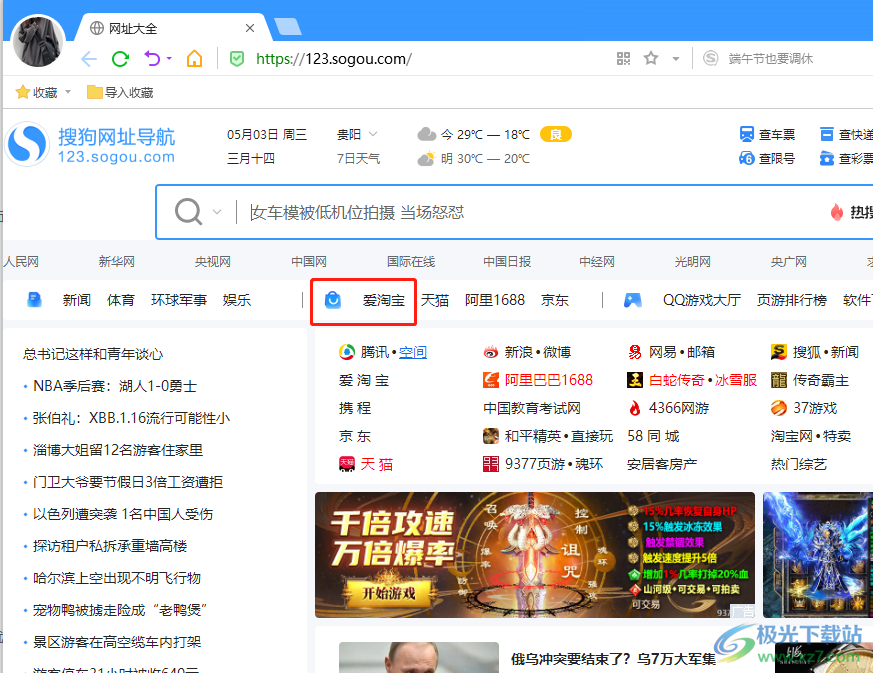
2.浏览器进入到网页窗口中,用户需要点击右上角处的三横图标
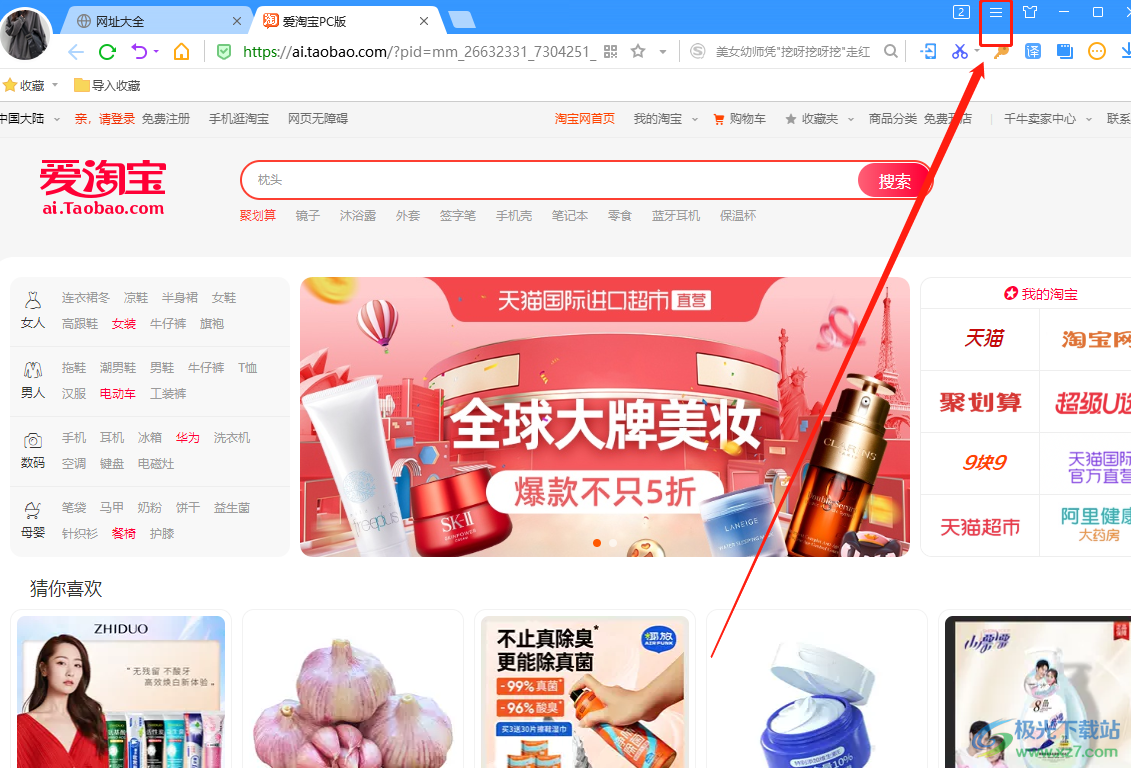
3.接着在弹出来的下拉菜单中可以看到有网页另存为选项,用户可以选择将其保存为文件或是图片
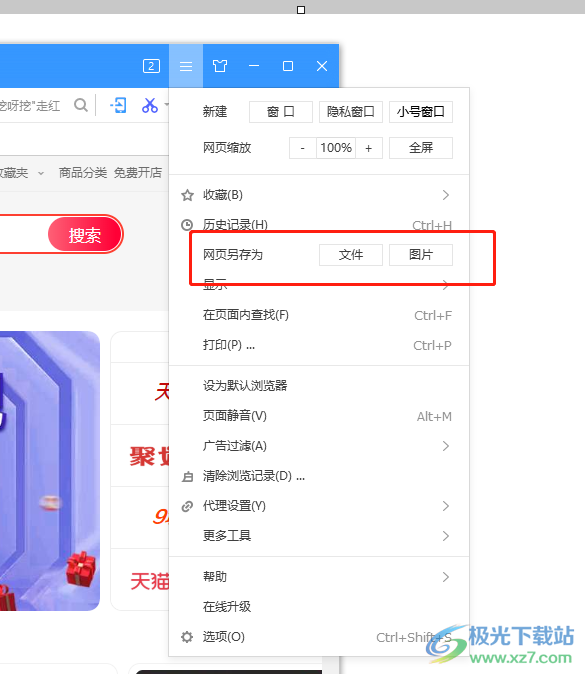
4.若是用户将其保存为图片,在打开的另存为窗口中需要将保存位置设置在桌面上,并设置好文件名和保存类型,然后按下确定按钮
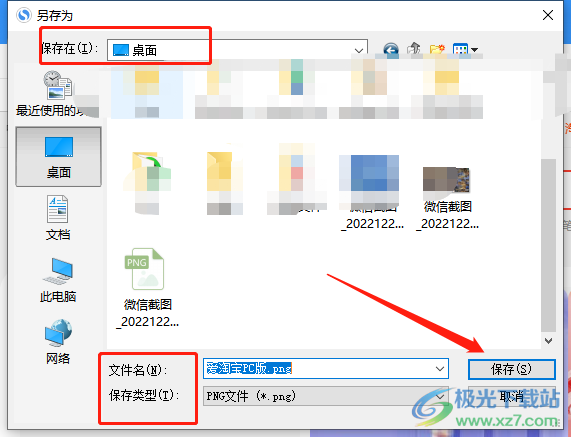
5.这时用户来到电脑桌面上,就可以看到保存下来的网页图片,如图所示

6.若是用户将网页保存为文件,在打开的另存为窗口中,用户同样需要将保存路径设置在桌面上,接着再设置好文件名和文件类型,最后按下保存按钮即可
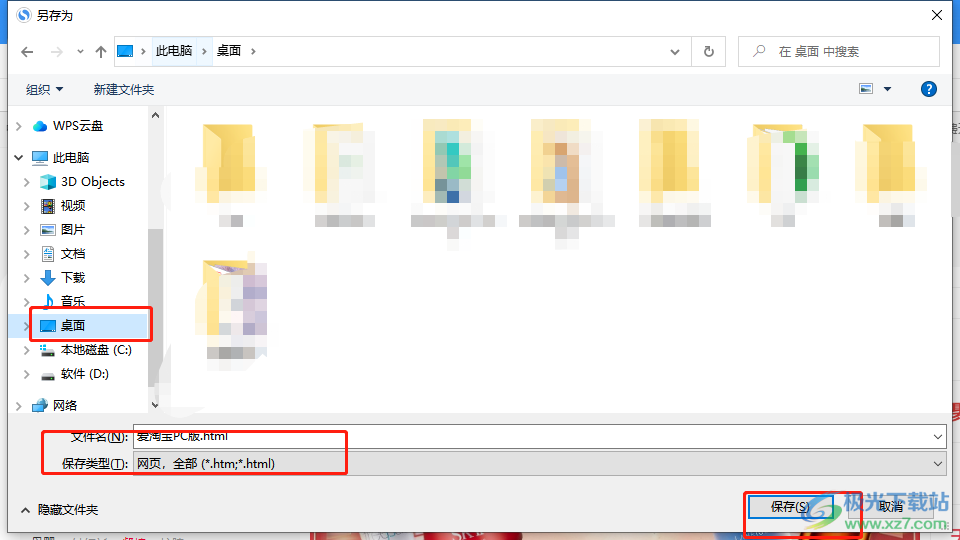
7.此时回到桌面上,就会发现保存下来的网页文件了,如图所示
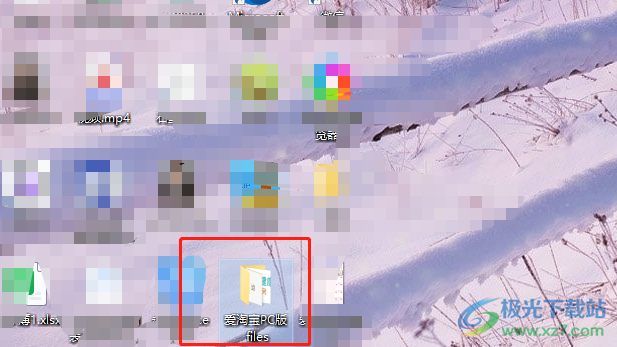
以上就是小编对用户提出问题整理出来的方法步骤,用户从中知道了大致的操作过程为点击三横图标——网页另存为——选择保存为文件或是图片——将保存位置设置为网页上——保存这几步,方法简单易懂,因此感兴趣的用户快操作起来吧。
